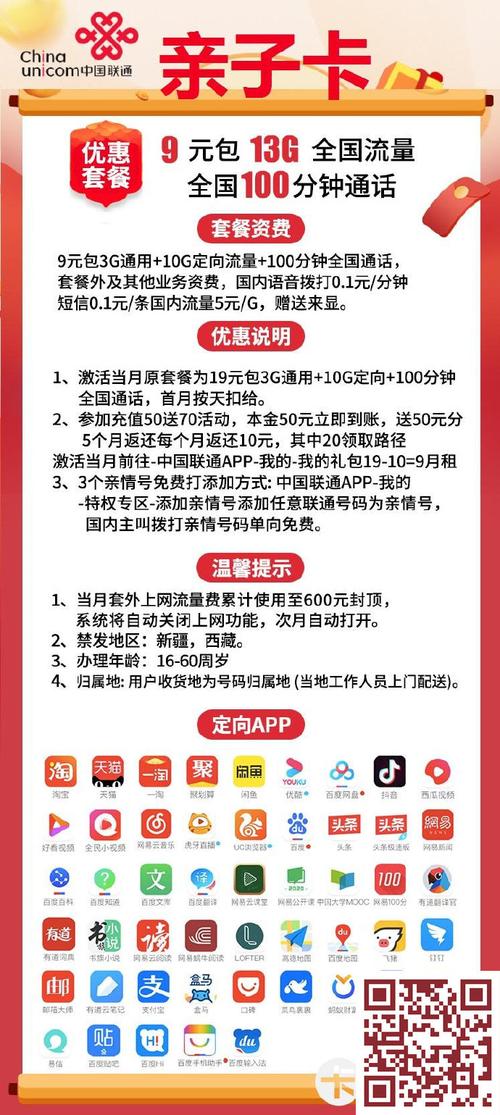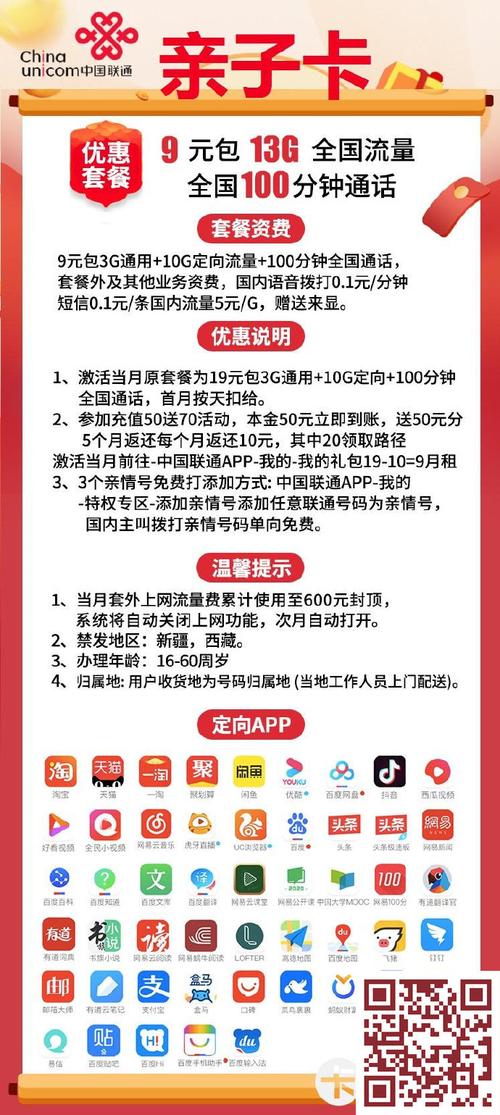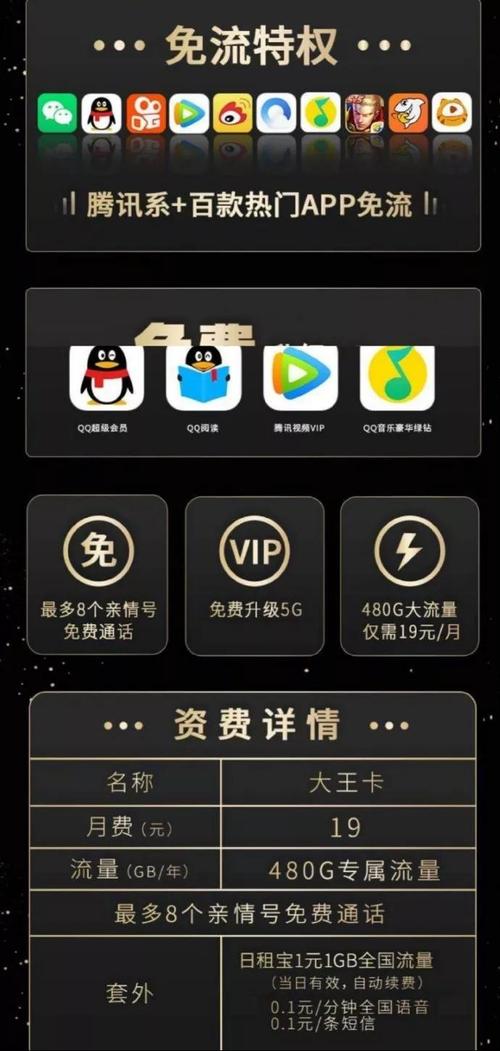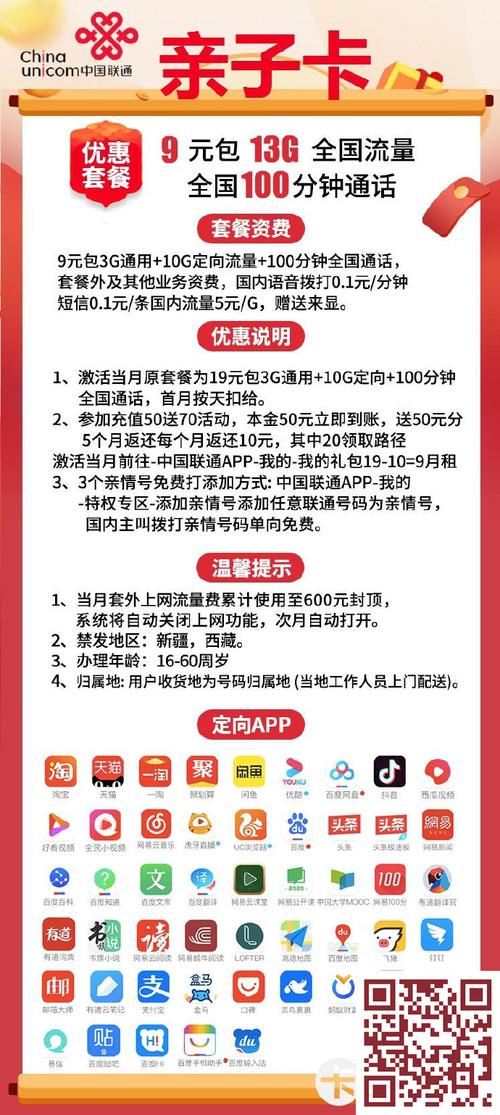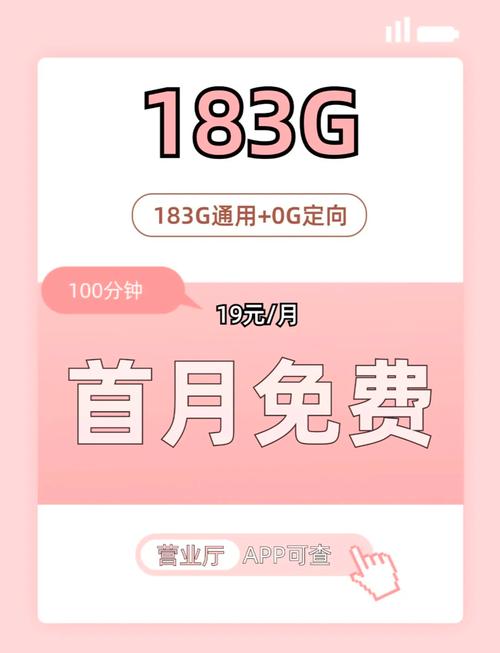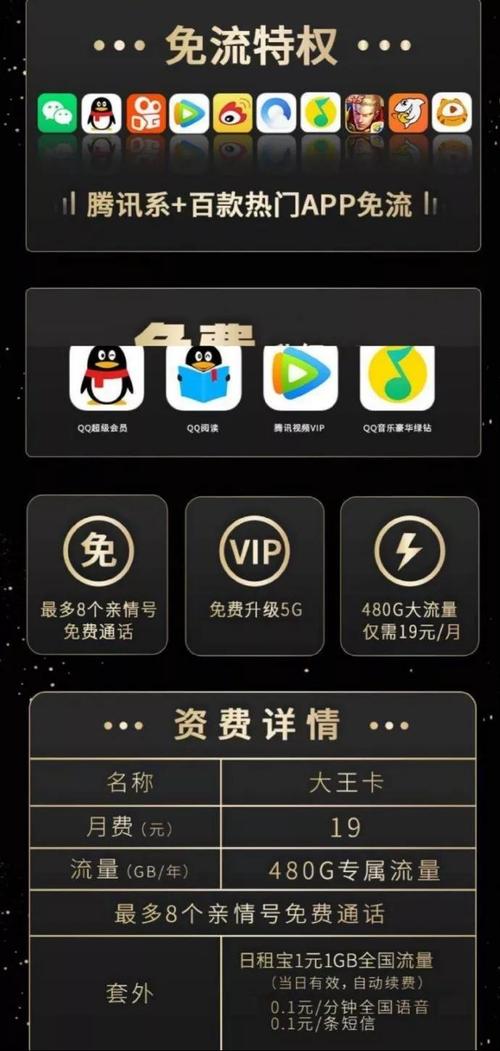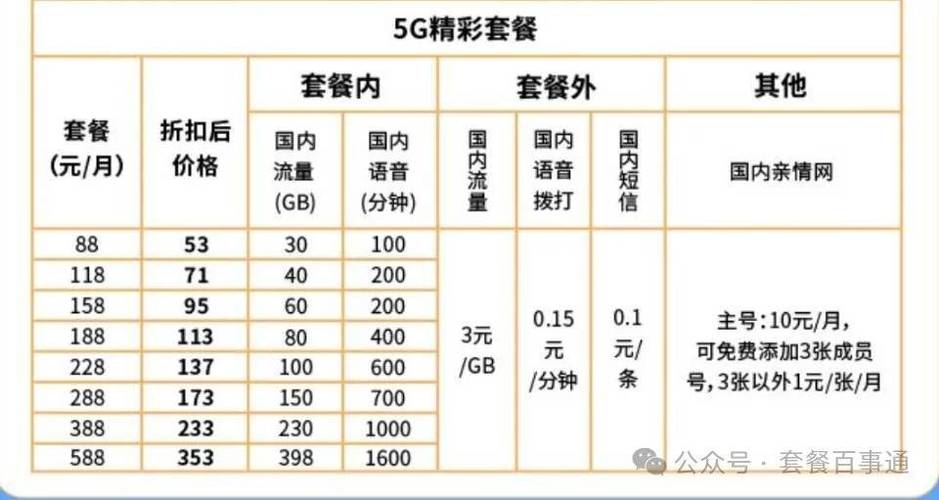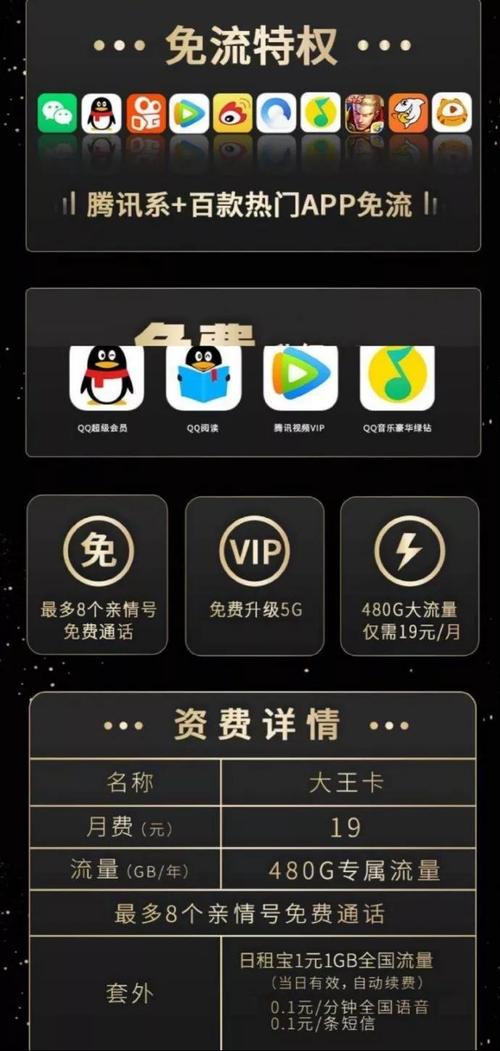如何将宽带连接到主机?需要哪些步骤?
作者: 时间:2025-06-30 01:13:53 阅读:
如何将宽带连接到主机?清晰步骤助你畅享网络
看着崭新的主机和高速宽带套餐,是不是迫不及待想投入网络世界?别急,连接过程其实很简单,只需几步清晰操作,你就能让主机畅享高速网络,以下是经过实践验证的可靠方法:
核心连接:有线方案(推荐首选)
有线以太网连接凭借其稳定性高、延迟低、速度上限高的优势,是游戏玩家、高清影音爱好者和远程工作者的理想选择。

准备工作:必备组件
- 调制解调器 (光猫): 宽带运营商提供的核心设备,负责将光纤或电话线信号转换为网络信号,通常由运营商安装调试好。
- 路由器: 家庭网络核心枢纽,它接收来自光猫的网络信号,并通过有线或无线方式分发给家中设备。重要提示: 部分运营商光猫自带路由功能(一体机),但独立路由器通常性能更强、功能更丰富。
- 网线 (以太网线): 推荐使用Cat5e (五类线) 或更高规格(如 Cat6/Cat6a)的成品跳线,观察网线水晶头上的标识或线身文字即可确认。
- 主机: 确保主机背面有可用的 RJ-45 以太网接口。
物理连接步骤(关键环节)
- 第一步: 使用一根网线,一端牢固插入光猫的 LAN口(通常为黄色接口),若光猫是桥接模式,务必连接其指定上网口。
- 第二步: 网线另一端插入路由器的 WAN口(通常为蓝色或特殊标识接口),这是接收外部网络的关键入口。
- 第三步: 再取一根网线,一端插入路由器的任意一个 LAN口(通常为黄色接口)。
- 第四步: 网线另一端稳稳插入主机背板上的 RJ-45 网口,听到清脆的“咔哒”声表示连接到位。
网络配置与验证
- 自动获取(最常见): 现代操作系统(Windows, macOS, Linux)默认设置为自动获取IP地址(DHCP),主机连接网线后,稍等片刻(通常10-30秒),系统会自动从路由器获取IP地址、子网掩码、网关和DNS信息,观察任务栏右下角网络图标,通常会出现小电脑图标或信号格。
- 手动设置(特殊情况): 如网络管理员要求或特殊网络环境,需在系统网络设置中手动输入IP地址、网关、DNS等参数。
- 验证连接:
- 打开系统设置中的“网络和Internet”状态页面,查看是否显示“已连接”和“Internet访问”。
- 尝试打开浏览器访问常用网站(如baidu.com)。
- 在命令提示符(Windows)或终端(macOS/Linux)中运行
ping 223.5.5.5(阿里公共DNS),观察是否收到稳定回复。
常见有线连接问题排查
- 无连接: 检查所有网线是否插紧;尝试更换网线;重启光猫、路由器、主机;确认路由器WAN口状态灯是否正常。
- 连接但无网络: 检查路由器WAN口是否从光猫正确获取了IP地址(登录路由器管理界面查看);重启光猫和路由器;确认宽带账号是否欠费或线路故障(联系运营商)。
- 速度不达标: 确认网线规格(Cat5e及以上);检查路由器及主机网卡是否支持当前宽带速率(如千兆);避免使用劣质或过长网线。
灵活备选:无线连接方案
当布线困难或追求移动性时,无线连接(Wi-Fi)是可行替代方案,但需注意其稳定性、延迟和速度受距离、干扰影响较大。
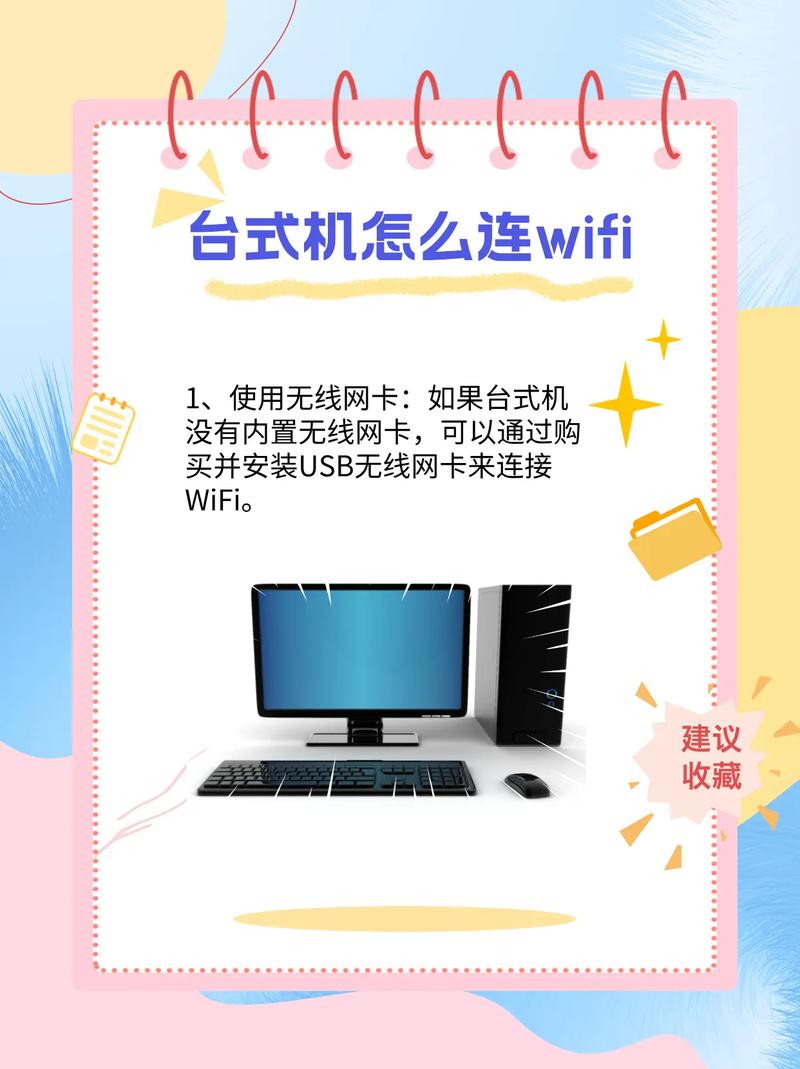
必备条件
- 无线路由器: 已正确设置并开启Wi-Fi功能。
- 主机内置无线网卡: 大部分笔记本电脑自带,台式机通常需要额外安装PCIe无线网卡或USB无线网卡。
- Wi-Fi网络名称 (SSID) 和密码。
连接步骤
- 开启主机Wi-Fi: 在系统设置中打开无线网络功能。
- 扫描网络: 系统会自动扫描周围可用Wi-Fi网络,在列表中找到你的路由器SSID。
- 输入密码: 点击目标网络,准确输入预设的Wi-Fi密码(区分大小写)。
- 连接: 系统验证密码后,会尝试连接并获取IP地址,连接成功后,任务栏网络图标会显示无线信号强度。
无线连接优化与注意
- 信号强度: 主机尽量靠近路由器,减少穿墙,路由器置于家庭中心位置效果最佳。
- 干扰减少: 让路由器远离微波炉、无绳电话等易产生干扰的设备。
- 频段选择: 双频路由器优先连接干扰更少的 5GHz频段(速度更快),信号覆盖不足时再切换至 4GHz频段。
- 安全: 务必设置强密码(WPA2/WPA3加密),防止他人蹭网,避免使用公共Wi-Fi进行敏感操作。
连接后的重要保障:网络安全
宽带连接成功后,网络安全不容忽视:
- 操作系统防火墙: 确保系统自带防火墙处于开启状态。
- 路由器安全设置: 立即修改路由器默认登录密码;检查并启用防火墙功能(SPI防火墙);定期更新路由器固件以修复漏洞。
- 复杂密码: 为Wi-Fi和管理界面设置高强度密码(字母大小写+数字+符号组合)。
- 谨慎共享: 控制网络共享权限,避免不必要的开放端口。
将宽带接入主机是开启数字生活的第一步,有线连接带来的稳定低延迟体验,尤其适合对网络质量要求高的场景,个人经验表明,一根优质网线往往比追求顶级硬件更能提升日常使用的流畅感,动手连接吧,高效可靠的网络世界就在眼前。

标签: